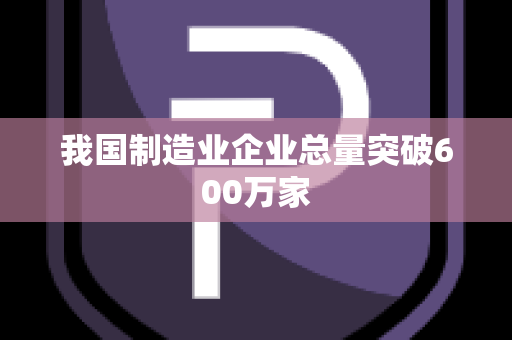本文对《如何在 Charles 中进行手机抓包》进行了深度解读分析,同时对相关问题进行了展开说明,下面跟随燎元跃动小编一起了解。
如何在 Charles 中进行手机抓包
在现代网络调试中,Charles 作为一款强大的网络代理工具,广泛应用于抓取和分析网络流量。无论是开发者还是测试人员,都能通过它实时监控手机发出的请求和接收到的响应,从而有效解决各种网络问题。本文将详细介绍如何在 Charles 中进行手机抓包的步骤。
步骤一:安装证书

为了确保数据传输的安全性,首先需要安装 Charles 的根证书。在 iPhone 上,你可以通过以下方式完成:
打开 Charles,依次点击 "Help" -> "SSL Proxying" -> "Install Charles Root Certificate on a Mobile Device or Remote Browser",然后按照 iOS 提示进行操作来完成证书安装。
对于 Android 用户,需要下载并安装 Charles Proxy Signing Certificate (PEM) 文件,并在手机设置中将其导入到“可信凭证”中。这一步骤至关重要,因为没有正确的证书配置,将无法成功捕获 HTTPS 流量。
步骤二:配置网络代理
[燎元跃动小编]
接下来,在你的手机上配置代理设置。在 iPhone 上,可以前往 “设置” -> “无线局域网”,选择你正在连接的 Wi-Fi 网络,然后点击 “配置代理”,选择 “手动”。输入 Charles 的 IP 地址(通常为 192.168.0.10)以及端口号(默认是 8888)。
Android 用户则需进入 “设置” -> “网络和互联网” -> “代理”,同样选择“手动”,并输入相应的信息。确保这些信息准确无误,以便顺利建立连接。
步骤三:开始抓包
[燎元跃动小编]
现在你可以返回到 Charles 软件界面,点击顶部菜单中的 "Proxy" 选项卡,然后按下 "Record" 按钮以开始捕获流量。在此之后,你只需使用你的移动设备访问所需的网站或应用程序即可。Charles 将自动记录所有来自该设备的请求与响应数据。
步骤四:分析流量
Cahrles 捕获的数据会显示在软件界面的左侧栏中,你可以通过“Structure”(结构)或“Sequence”(序列)视图来查看这些信息。此外,还可利用过滤器功能,根据主机、URL 或其他条件筛选出特定的数据。当需要查看某个请求或响应时,只需右键单击即可获取详细信息,包括标头、正文及计时等内容。
[温馨提示]
- * 确保你的手机与运行着 Charlie 的计算机处于同一局域网内;*
- * 如果遇到任何问题,请检查是否已正确安装了根证书,以及是否已妥善配置了代理设置;*
- * 抓取完成后,不要忘记点击 "Stop Recording" 按钮停止捕捉数据,以免影响后续操作!*
热点关注:
如何处理 HTTPS 请求的问题?
在使用 Charlie 抓取 HTTPS 请求时,如果发现无法获取相关数据,请确认 SSL 证书是否已经正确安装,并且浏览器或应用程序未阻止该连接.
Iphone 和 Android 手机有什么不同之处吗?
< p > 是的,两者主要区别体现在 SSL 根证书的安装方法及具体系统环境下对 Proxy 设置位置有所不同,但整体流程大致相似.< h3 > 使用 charles 抓包会影响性能吗? < p > 一般情况下不会明显影响性能,但如果长时间大量抓取可能会导致一定程度上的延迟,因此建议适度使用.以上是燎元跃动小编对《如何在 Charles 中进行手机抓包》内容整理,想要阅读其他内容记得关注收藏本站。